Win10系统怎么给文件或文件夹加密?Windows10给文件或文件夹加密的方法
为了电脑资料的安全,不少Win10系统用户都反映自己希望能够对自己电脑中的文件或文件夹进行加密。那么,这该如何操作呢?其实,windows10系统内置了EFS加密方法,我们可以使用它轻松完成对win10电脑文件或文件夹的加密。接下来,小编就向大家分享具体操作方法。
具体方法:
1、首先使用自己的帐户登录win10系统;
2、然后右键点击你要加密的文件夹,属性,并点击高级按钮;
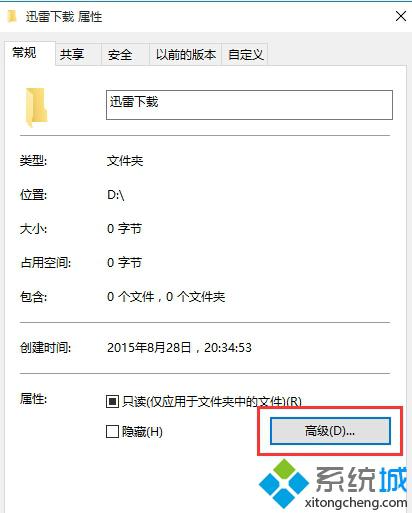
3、勾选“加密内容以保证安全”选项,点击确定;

4、回到属性界面然后再点两只确定,这时系统会弹出备份,我们点击,或是在重启win10后提示并点击,

5、备份文件加密证书,现在备份;

6、备份时需要设置一个密码,不然不能备份,点击下一步;

7、最后就导出一个证书文件啦,这个文件需要你自己保存好哦。

以上就是Windows10系统下给文件或文件夹加密的具体方法介绍了。通过上面几个步骤的设置后,我们就能轻松完成对win10文件或文件夹的加密工作了!有需要的用户,不妨按照小编的方法尝试操作看看。
相关推荐:
win10系统下如何给excel文件加密?windows10下给excel文件加密的两种方法
相关教程:U盘加密一个文件夹文件夹怎么加密好压加密文件word加密方法windows8文件夹加密我告诉你msdn版权声明:以上内容作者已申请原创保护,未经允许不得转载,侵权必究!授权事宜、对本内容有异议或投诉,敬请联系网站管理员,我们将尽快回复您,谢谢合作!










